Benutzerinformationen
Unter Benutzerinformationen finden Sie die folgenden Angaben zu Ihrem XactAnalysis® SP-Konto: Benutzername, Benutzer-ID, E-Mail-Adresse und Spracheinstellungen. Sie können Ihre Xactware-ID-Informationen verwalten. Darüber hinaus können Sie Ihre E-Mail, Ihr Kontokennwort, und die Standardspracheinstellungen bearbeiten. Wechseln Sie zum Aktualisieren Ihres Namens, Ihrer Benutzer-ID und Benutzerrechte zur Benutzerverwaltung.
Benutzerinformationen öffnen
- Wählen Sie Benutzerinformationen im Menü Verwaltung. Die Seite Benutzerinformationen wird geöffnet.
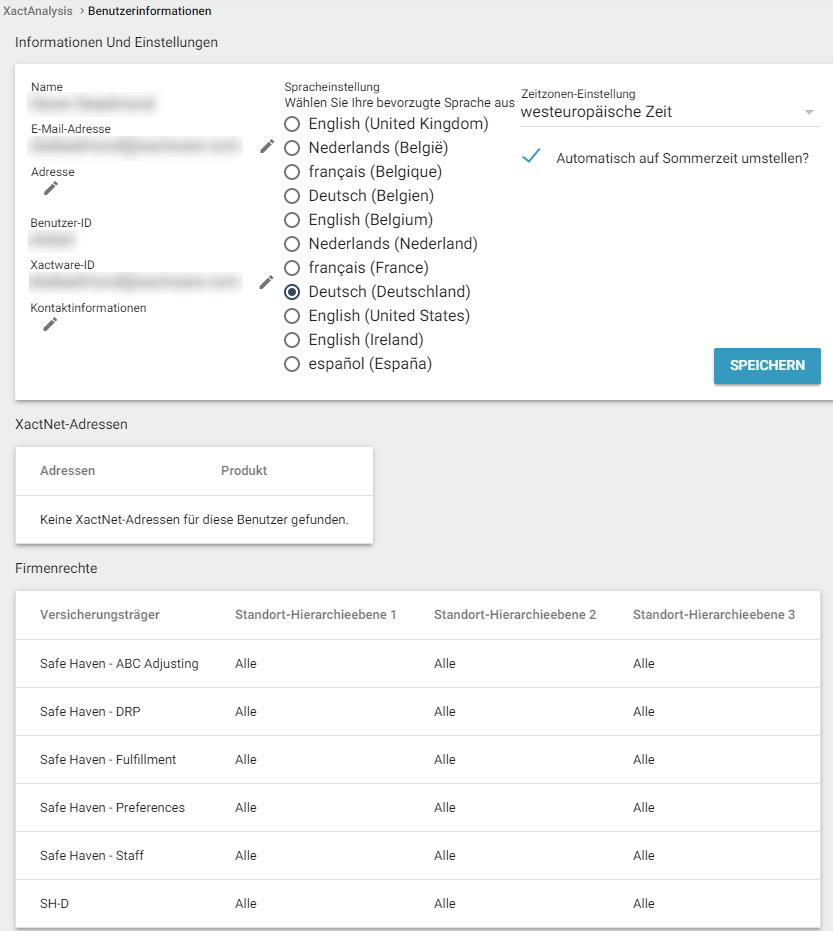
Eigene E-Mail-Adresse ändern
- Klicken Sie auf das Symbol „Bearbeiten“ neben Ihrer E-Mail-Adresse.
- Geben Sie Ihre neue E-Mail-Adresse ein.
- Klicken Sie auf Speichern.
Ihre neue E-Mail-Adresse wird auf der Seite Benutzerinformationen angezeigt.
Eigene Xactware-ID verwalten
- Klicken Sie auf das Symbol „Bearbeiten“ neben Ihrer Xactware-ID.
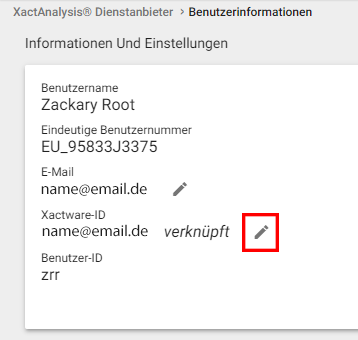
- Klicken Sie auf Kennwort ändern.
- Geben Sie Ihr altes und neues Kennwort in die bereitgestellten Felder ein.
- Klicken Sie auf Kennwort ändern.
Weitere Infromationen zu Ihrer Xactware-ID finden Sie unter Xactware-ID Hilfe.
Eigenes XactAnalysis SP-Kontokennwort ändern
- Geben Sie ein neues Kennwort ein.
- Bestätigen Sie das neue Kennwort, indem Sie es ein zweites Mal eingeben.
- Klicken Sie auf Kennwort aktualisieren, um das neue Kennwort zu speichern.
Standardsprache wählen
- Wählen Sie eine Sprache im Abschnitt Spracheinstellung.
- Klicken Sie auf Speichern am unteren Bildschirmrand.
Nachdem der Bildschirm aktualisiert wurde, wird XactAnalysis SP in der Sprache angezeigt, die Sie ausgewählt haben.
Wählen Sie eine Zeitzone für Ihren Benutzer aus
- Wählen Sie im Abschnitt Zeitzonen-Einstellung eine Zeitzone im Menü aus.
- Aktivieren Sie das Kontrollkästchen, um automatisch auf Sommerzeit umzustellen, falls gewünscht.
- Klicken Sie auf Speichern.
